Содержание
Как узнать свой пароль для apple id на айфоне
Содержание
- Забытый пароль идентификатора Apple ID
- Сброс пароля
- Ответ на контрольные вопросы
- Аутентификация по e-mail
- Двухэтапная проверка
- Справка
- Если вы забыли пароль для учетной записи Apple ID
- Сброс пароля для учетной записи Apple ID на iPhone или другом доверенном устройстве Apple
- Если у вас новое устройство Apple
- Сброс пароля для учетной записи Apple ID с помощью приложения «Поддержка Apple» на устройстве, взятом на время
- Сброс пароля для учетной записи Apple ID на веб-сайте
- Восстановление учетной записи в случае, если сбросить пароль Apple ID не удается
- Что представляет собой восстановление учетной записи?
- После подачи запроса на восстановления учетной записи
- Как проверить статус запроса
- Как отменить запрос
- Найдите свой забытый пароль Apple ID на Windows / Mac / iPhone / iPad
- 1. Лучший способ найти забытый пароль Apple ID на Windows и Mac
- 2.
 Как найти пароль Apple ID на iPhone и iPad
Как найти пароль Apple ID на iPhone и iPad - 3. Часто задаваемые вопросы по поиску пароля Apple ID
- Заключение
Забытый пароль идентификатора Apple ID
Выполните действия, описанные ниже, чтобы сбросить пароль и восстановить доступ к своей учетной записи Apple ID.
Сброс пароля
Сначала выполните следующие действия.
- Откройте страницу Мой Apple ID и перейдите по ссылке «Сбросить пароль».
- Введите свой идентификатор Apple ID и нажмите кнопку «Далее». Если вы не помните его, перейдите по ссылке «Забыли Apple ID?».
- После ввода пароля идентификатора Apple ID можно использовать один из трех способов сброса пароля. Выберите один из приведенных ниже.
- Ответ на контрольные вопросы. Если вы знаете ответы на контрольные вопросы, следуйте этим инструкциям.
- Аутентификация по e-mail. Вы получите сообщение для сброса пароля по электронной почте.
- Использование двухэтапной проверки. Если у вас настроена двухэтапная проверка, ее можно использовать для сброса пароля.
 Вам понадобится ключ восстановления и доверенное устройство.
Вам понадобится ключ восстановления и доверенное устройство.
Ответ на контрольные вопросы
- Выберите вариант «Ответ на контрольные вопросы» и нажмите кнопку «Далее».
- Укажите свою дату рождения, затем нажмите кнопку «Далее».
- Ответьте на контрольные вопросы.
- Укажите новый пароль и нажмите кнопку «Сбросить пароль».
Аутентификация по e-mail
- Выберите вариант «Аутентификация по e-mail» и нажмите кнопку «Далее». Вы получите сообщение от Apple на дополнительный или основной адрес электронной почты.
- Откройте сообщение и перейдите по ссылке, чтобы сбросить пароль.
- На открывшейся странице «Мой Apple ID» введите свой новый пароль, а затем нажмите кнопку «Сбросить пароль».
Двухэтапная проверка
- Введите ключ восстановления.
- Выберите доверенное устройство. На ваше устройство будет отправлен код подтверждения.
- Введите код подтверждения.
- Укажите новый пароль и нажмите кнопку «Сбросить пароль».

Справка
Если с помощью перечисленных выше действий не удалось сбросить пароль, обратитесь в службу поддержки Apple.
Источник
Если вы забыли пароль для учетной записи Apple ID
В этой статье описана процедура сброса пароля для учетной записи Apple ID и восстановления доступа к вашей учетной записи.
Самый быстрый и простой способ сбросить пароль — воспользоваться iPhone или другим доверенным устройством Apple, на котором уже выполнен с помощью вашего идентификатора Apple ID, и поэтому мы знаем, что это ваше устройство.
Вам потребуется код-пароль, заданный на устройстве (или пароль на компьютере Mac).
Сброс пароля для учетной записи Apple ID на iPhone или другом доверенном устройстве Apple
- Откройте приложение «Настройки».
- Нажмите ваше имя > «Пароль и безопасность» > «Изменить пароль».
- Следуйте инструкциям на экране для сброса пароля.
Этот процесс можно также выполнить на доверенном iPad, iPod touch или Apple Watch.
Чтобы сбросить пароль на доверенном компьютере Mac, перейдите в меню Apple > «Системные настройки». Затем нажмите «Apple ID», нажмите «Пароль и безопасность» и следуйте инструкциям на экране.
Если у вас новое устройство Apple
Если у вас новое устройство Apple или устройство Apple, на которое вы не вошли с помощью своего идентификатора Apple ID, вы можете выбрать «Забыли идентификатор Apple ID или пароль?», где бы ни отображался этот вариант.
Во время настройки устройства вы можете найти этот вариант на экране входа с помощью идентификатора Apple ID. После настройки вы можете выбрать приложение или другой вариант, который приведет к попытке входа:
- iPhone, iPad или iPod touch: перейдите в приложение «Настройки» и нажмите «Сообщения».
- Компьютер Mac: перейдите в меню Apple > «Системные настройки». Затем нажмите «Apple ID» и введите свой идентификатор Apple ID.
Сброс пароля для учетной записи Apple ID с помощью приложения «Поддержка Apple» на устройстве, взятом на время
Если у вас нет устройства Apple, одолжите его у друга или члена семьи или посетите магазин Apple Store.
- Откройте приложение «Поддержка Apple» на взятом на время устройстве Apple. При необходимости вы можете скачать приложение «Поддержка Apple» из App Store.
- Нажмите «Пароли и безопасность» > «Сброс пароля для идентификатора Apple ID» > «Начать».
- Нажмите «Другой идентификатор Apple ID».
- Введите свой идентификатор Apple ID и следуйте инструкциям на экране, чтобы сбросить пароль.
На устройстве не будут сохраняться никакие введенные вами сведения.
Сброс пароля для учетной записи Apple ID на веб-сайте
Если у вас нет доверенного устройства, вы можете сбросить пароль на веб-сайте, но процесс может занять немного больше времени.
Когда это возможно, веб-процесс перенаправляет вас на доверенное устройство. Если у вас вскоре будет доступ к одному из ваших доверенных устройств, сброс пароля с его помощью может пройти проще и быстрее.
Источник
Восстановление учетной записи в случае, если сбросить пароль Apple ID не удается
Если при использовании двухфакторной аутентификации не удается войти в систему или сбросить пароль, получить доступ к учетной записи можно путем ее восстановления.
Что представляет собой восстановление учетной записи?
Восстановление учетной записи — это процедура, с помощью которой вы можете обратно получить доступ к учетной записи Apple ID, если у вас недостаточно сведений для сброса пароля. В целях безопасности процедура восстановления может занять несколько дней или больше. Мы понимаем, что подобная задержка вызывает неудобства, но нам важно сохранить ваши учетную запись и сведения в безопасности.
Прежде чем начать восстановление учетной записи, попробуйте сбросить пароль. Узнайте, как сбросить пароль Apple ID на доверенном устройстве или через приложение «Поддержка Apple» на iPhone, iPad или iPod touch члена семьи. Можно даже посетить магазин Apple Store и попросить воспользоваться устройством в магазине. Если вы настроили контакт для восстановления учетной записи, он также сможет помочь сбросить пароль.
Процедура восстановления учетной записи — это крайняя мера, используемая в случае невозможности входа или сброса пароля Apple ID другими способами.
После подачи запроса на восстановления учетной записи
После отправки запроса на восстановление учетной записи вы получите сообщение электронной почты с подтверждением запроса, а также с ожидаемыми датой и временем восстановления доступа.
- Если вы отправили запрос на восстановление учетной записи с помощью iforgot.apple.com через браузер вашего устройства, вы должны избегать использования этого устройства в течение этого периода. Использование этого устройства может отменить восстановление учетной записи.
- Чтобы избежать задержек, выключите другие устройства, на которых выполнен вход с вашим Apple ID, до завершения восстановления учетной записи.
По завершении процедуры вам придет текстовое сообщение или поступит автоматический телефонный вызов от компании Apple с инструкциями по получению доступа к вашей учетной записи. Следуйте им, чтобы тут же получить доступ к учетной записи Apple ID.
В некоторых случаях вы можете ускорить процесс восстановления учетной записи или немедленно сбросить свой пароль путем ввода шестизначного кода, отправленного на ваш основной адрес электронной почты. Вы также можете сократить время ожидания, сообщив данные кредитной карты для подтверждения своей личности. Если вам предоставляется такая возможность, запрос на авторизацию отправляется эмитенту карты*.
Вы также можете сократить время ожидания, сообщив данные кредитной карты для подтверждения своей личности. Если вам предоставляется такая возможность, запрос на авторизацию отправляется эмитенту карты*.
Как проверить статус запроса
Вы в любой момент можете узнать, сколько продлится процедура восстановления или когда появятся дополнительные сведения. Просто перейдите на веб-страницу iforgot.apple.com и укажите свой идентификатор Apple ID.
Как отменить запрос
- Если вы вспомнили свои данные и можете войти в систему, период ожидания автоматически завершается и вы тут же можете воспользоваться идентификатором Apple ID.
- Чтобы отменить запрос на восстановление, который вы не делали, следуйте инструкциям в сообщении электронной почты с подтверждением.
* Apple Pay нельзя использовать в качестве кредитной карты. Если вы правильно ввели сведения о банковской карте, но вас просят еще раз ввести данные безопасности, обратитесь в банк, выдавший карту.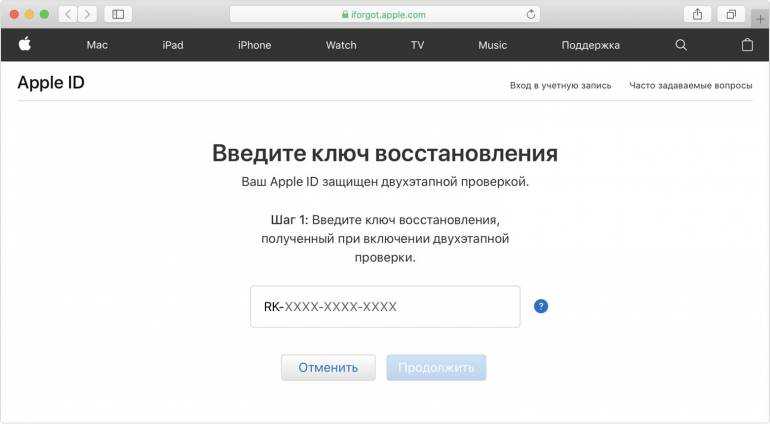 Возможно, это учреждение отклонило попытки авторизации.
Возможно, это учреждение отклонило попытки авторизации.
Источник
Найдите свой забытый пароль Apple ID на Windows / Mac / iPhone / iPad
Если вы не можете вспомнить свой пароль Apple ID, вы заблокированы для всех служб Apple. Чтобы повторно войти в свою учетную запись Apple, вам лучше сначала найти забытый пароль Apple ID. Или вы можете использовать сторонние инструменты для восстановления и сброса пароля Apple ID, не отвечая на контрольные вопросы.
Из этой статьи вы узнаете, как легко найти пароль Apple ID на вашем телефоне или компьютере. Технической подготовки не требуется. Вы можете удалить и обойти блокировка активации iCloud самостоятельно легко и быстро.
1. Лучший способ найти забытый пароль Apple ID на Windows и Mac
Вы действительно можете сбросить пароль Apple ID с помощью iforgot и iCloud. Но если вы забыли и Apple ID, и пароль, вам лучше использовать FoneLab iOS Unlocker. Инструмент для удаления учетной записи Apple ID может удалить старую учетную запись Apple ID и создать новую учетную запись Apple ID. Вы можете удалить предыдущий идентификатор Apple ID и пароль, не предоставляя никакой личной информации. После ввода пароля экрана блокировки вы можете узнать и сбросить забытый пароль Apple ID напрямую.
Вы можете удалить предыдущий идентификатор Apple ID и пароль, не предоставляя никакой личной информации. После ввода пароля экрана блокировки вы можете узнать и сбросить забытый пароль Apple ID напрямую.
- Удалите и измените Apple ID и пароль, не указывая свой адрес электронной почты, контрольные вопросы и другую связанную информацию.
- Обходите экран зависания блокировки активации iCloud и напрямую удалите свой старый Apple ID.
- Полная поддержка последних версий iPhone 13/12/11 / XS / XR / X / 8/7 / SE / 6s / 6 и т. Д. Под управлением iOS 15 и более ранних версий.
- Совместимость с Windows 10 / 8.1 / 8/7 / XP / Vista и Mac OS X 10.7 или выше (включая macOS 10.15 Catalina).
- Безопасный, чистый и простой в использовании для новичков и экспертов.
FoneLab Помогает вам разблокировать экран iPhone, удалить Apple ID или его пароль, удалить экранное время или пароль ограничения в секундах.
- Помогает вам разблокировать экран iPhone.
- Удаляет Apple ID или его пароль.

- Удалите экранное время или пароль ограничения в секундах.
Шаг 1 Бесплатно скачайте, установите и запустите FoneLab iOS Unlocker. Подключите устройство iOS к этому компьютеру с помощью USB-кабеля с молнией. Выберите Удалить Apple ID на экране дисплея.
Шаг 2 Нажмите «Доверие» на своем iPhone или iPad. Введите пароль блокировки экрана. Теперь вы можете нажать Пуск на экране удаления Apple ID. Средство для удаления Apple ID может полностью удалить Apple ID и пароль с вашего iPhone.
Шаг 3 Если вы уже включили «Найти iPhone» ранее, следуйте инструкциям на экране, чтобы сбросить все настройки. Не отключайте iPhone до завершения процесса удаления пароля Apple ID.
Примечание. Не стирайте весь контент и настройки, а также обновляйте или храните iPhone с помощью iTunes. В противном случае ваш iPhone может быть связан с предыдущим Apple ID и даже заблокирован.
2. Как найти пароль Apple ID на iPhone и iPad
Если рядом нет компьютера, вы также можете найти и восстановить пароль Apple ID на своем iDevice. Вы можете посетить appleid.apple.com или iforogot.apple.com, чтобы разблокировать Apple ID без проводов. Позже вы сможете изменить пароль Apple ID в настройках iPhone легко.
Вы можете посетить appleid.apple.com или iforogot.apple.com, чтобы разблокировать Apple ID без проводов. Позже вы сможете изменить пароль Apple ID в настройках iPhone легко.
Шаг 1 Выберите Забыли свой Apple ID или пароль на сайте AppleID. Или вы также можете получить страницу учетной записи Apple ID с iforgot.
Шаг 2 Введите данные своей учетной записи Apple ID. выбирать Продолжить двигаться дальше.
Шаг 3 Подтвердите свой день рождения. Выберите метод сброса пароля Apple ID между Получить по электронной почте и Ответить на вопросы безопасности.
Шаг 4 Получите ссылку для сброса пароля Apple ID со связанного адреса электронной почты. Или вы можете ответить на отображаемые контрольные вопросы и вручную сбросить пароль Apple ID.
3. Часто задаваемые вопросы по поиску пароля Apple ID
Можете ли вы найти пароль Apple ID, не меняя его?
Да. Вы можете ответить на контрольные вопросы или указать конкретный адрес электронной почты, связанный с вашим Apple ID.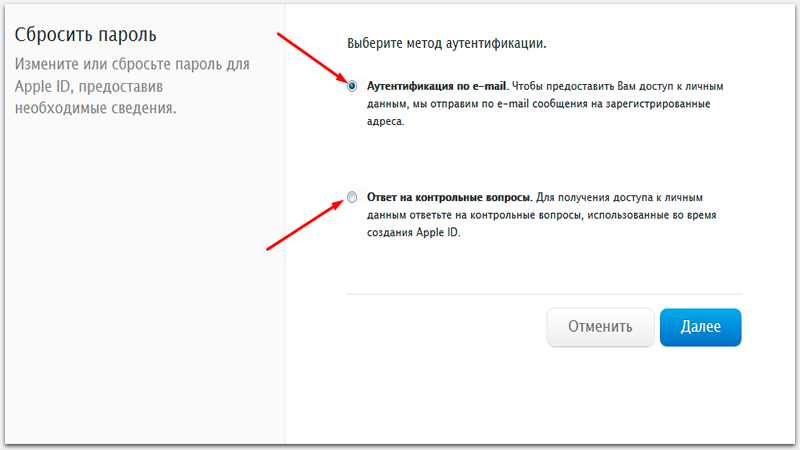 Это официальный способ найти потерянный Apple ID без изменения.
Это официальный способ найти потерянный Apple ID без изменения.
Что делать, если вы забыли свой Apple ID и пароль?
Если вы покупаете подержанный iPhone, но не можете связаться с предыдущим владельцем, вы можете запустить FoneLab iOS Unlocker, чтобы полностью удалить существующую учетную запись Apple ID с вашего устройства iOS.
Где найти страницу учетной записи Apple ID?
Щелкните значок Apple на компьютере Mac. В раскрывающемся списке выберите Системные настройки. Выберите свою учетную запись iCloud на боковой панели. Вы можете получить данные для входа в Apple iCloud. Или вы можете перейти в App Store и выбрать «Просмотреть мою учетную запись» в раскрывающемся списке «Магазин».
Доступно ли восстановление учетной записи Apple?
Если вы не можете предоставить достаточно информации об учетной записи Apple ID для сброса пароля Apple ID, вы можете обратиться за помощью к восстановлению учетной записи Apple. Однако из соображений безопасности сброс пароля Apple ID занимает несколько дней или даже больше.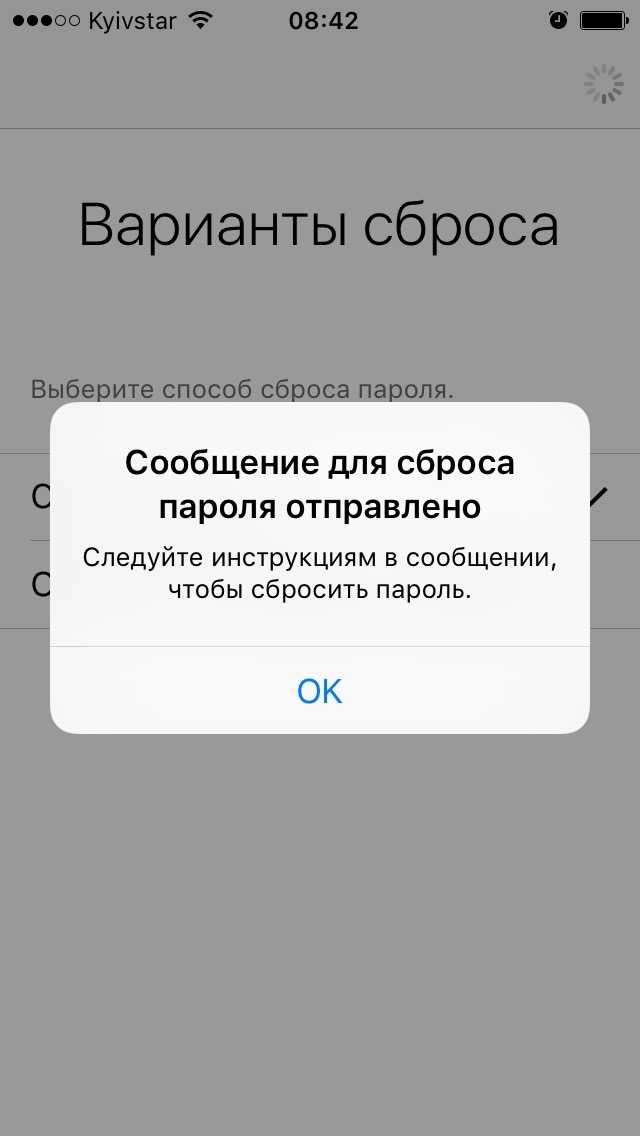
Можете ли вы найти свой пароль Apple ID на другом устройстве Apple iOS?
Да. Вы можете сбросить пароль Apple ID на iPhone вашего друга или члена семьи. Загрузите приложение Apple Support на это устройство iOS. Выберите «Пароли и безопасность» в разделе «Тема». Нажмите «Сбросить пароль Apple ID», а затем «Начать». Позже выберите другой Apple ID. Введите текущий Apple ID, который вы используете. Нажмите «Далее» и следуйте инструкциям на экране, чтобы найти забытый пароль Apple ID. Что касается пользователей iOS 9, вы можете вместо этого использовать приложение Find My iPhone.
Заключение
Вот и все, чтобы найти пароль Apple ID на устройствах Apple Mac OS X и iOS. Ничего страшного, если вы забыли свой пароль Apple ID, вы все равно можете разблокировать свою учетную запись Apple ID без пароля. Чтобы избавиться от двухэтапной проверки, контрольных вопросов и связанной электронной почты, вы можете запустить FoneLab iOS Unlocker, чтобы найти и сбросить пароль Apple ID. Если у вас все еще есть вопросы об удалении пароля Apple ID, вы можете связаться с нами.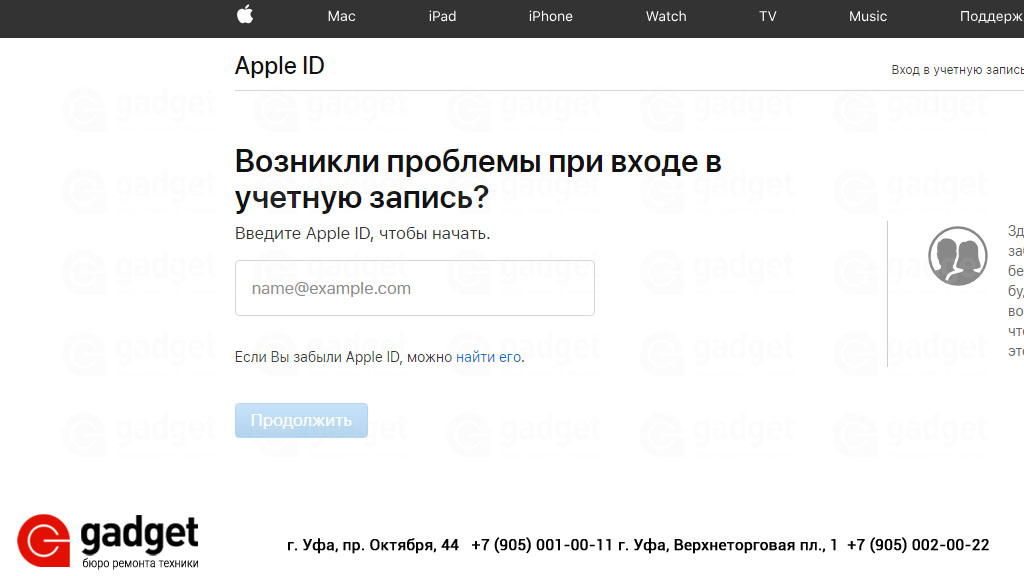
FoneLab Помогает вам разблокировать экран iPhone, удалить Apple ID или его пароль, удалить экранное время или пароль ограничения в секундах.
Источник
Как восстановить доступ к заблокированному или отключенному Apple ID [Working] • Оки Доки
Чтобы защитить учетную запись от возможного взлома, Apple немедленно блокирует Apple ID всякий раз, когда кто-либо вводит пароли неправильно несколько раз. Затем на экране появляется всплывающее окно, говорящее что-то вроде «Ваш Apple ID был заблокирован по соображениям безопасности. Чтобы разблокировать его, вы должны подтвердить свою личность ». К счастью, существует несколько способов проверки личности и восстановления доступа к заблокированному или отключенному идентификатору Apple ID. Если вам нужна помощь, чтобы получить доступ к заблокированной учетной записи, прокрутите подробную разбивку, чтобы преодолеть препятствие!
Восстановить доступ к заблокированному или отключенному Apple ID
Итак, как мы собираемся избавиться от замка?
Самый простой способ снять блокировку с идентификатора Apple ID — подтвердить свою личность, используя соответствующий номер телефона или идентификатор электронной почты.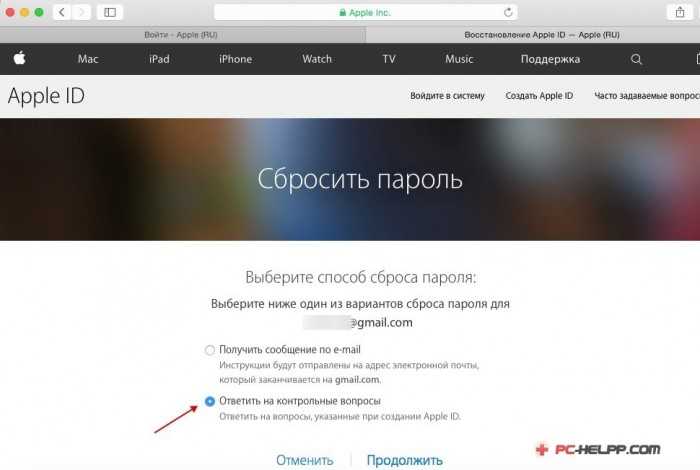 Но что, если у вас возникли проблемы с доступом к проверочному коду, отправленному по почте / SMS? Нет проблем, вы все равно можете ответить, ответив на секретные вопросы, которые вы выбрали при создании Apple ID. На случай, если все пойдет не так (маловероятно. Но в жизни происходят неожиданные вещи.), Есть еще способ преодолеть это. Итак, начнем, хорошо?
Но что, если у вас возникли проблемы с доступом к проверочному коду, отправленному по почте / SMS? Нет проблем, вы все равно можете ответить, ответив на секретные вопросы, которые вы выбрали при создании Apple ID. На случай, если все пойдет не так (маловероятно. Но в жизни происходят неожиданные вещи.), Есть еще способ преодолеть это. Итак, начнем, хорошо?
Программы для Windows, мобильные приложения, игры — ВСЁ БЕСПЛАТНО, в нашем закрытом телеграмм канале — Подписывайтесь:)
Восстановить доступ к заблокированному или отключенному Apple ID
Первые два шага, упомянутые ниже, одинаковы для всех четырех методов. Поэтому сначала выполните их, а затем перейдите к методам, которые лучше всего подходят вам.
1. Запустить веб-браузер и направиться к iforgot.apple.com,
2. Теперь введите ваш заблокированный Электронная почта Apple ID в поле и нажмите на Продолжить, Далее вы можете получить доступ к своей учетной записи несколькими способами.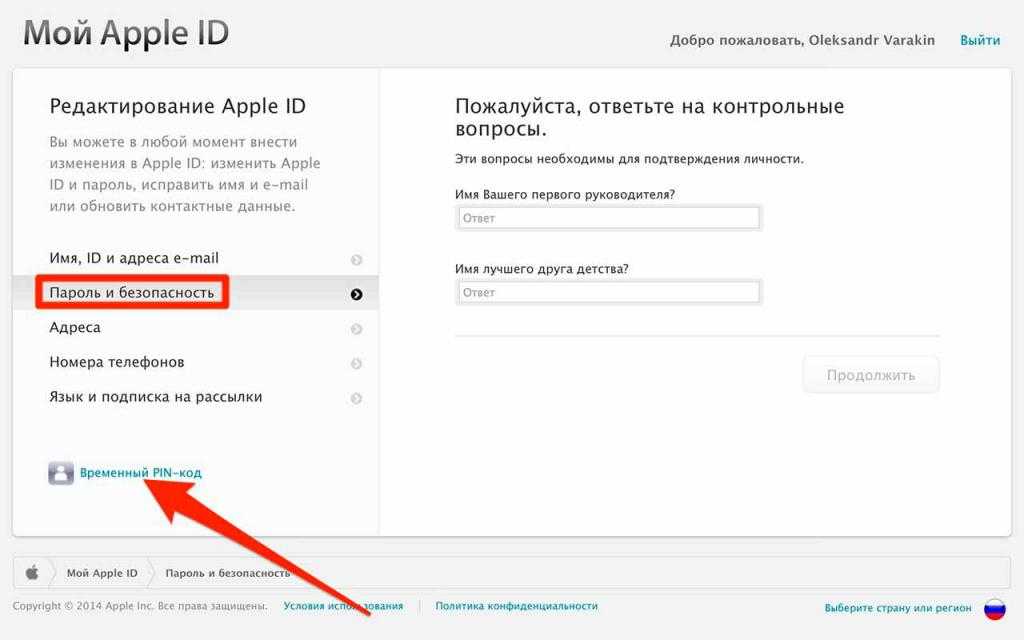
Способ 1: восстановить доступ к заблокированному Apple ID с помощью номера телефона
Если бы вы связали свой номер телефона с Apple ID, вам было бы намного проще восстановить к нему доступ. Просто, введите номер телефона и нажмите на Продолжить,
Теперь всплывающее окно появится на всех устройствах, где вы вошли в iCloud. Просто нажмите на «Разрешить» или нажать «Показать» в уведомлении, а затем следуйте инструкциям на экране, чтобы сбросить пароль.
Замечания:
- Использование устройства для сброса паролей — это довольно безопасный и простой способ восстановить доступ к Apple ID. Таким образом, даже если кто-то имеет доступ к вашему устройству, он не сможет использовать ваше устройство.
- Если вы не можете получить доступ к своему устройству, нажмите на «Невозможно получить доступ к моему устройству», Затем вы получите возможность сбросить пароль при входе на другое устройство, например, iPhone, iPad, iPod touch или Mac.

Способ 2: восстановить доступ к отключенному Apple ID с помощью электронной почты
На всякий случай, вы не прикрепили свой номер телефона с Apple ID или скорее хотите использовать вашу связанную электронную почту, чтобы получить доступ к своей учетной записи, убедитесь, что «мой пароль» опция выбрана на «Выберите, какую информацию вы хотите сбросить:» экран. Затем нажмите на Продолжить.
На «Пожалуйста, выберите, как вы хотите сбросить пароль» экран, убедитесь, что «Получить письмо» опция выбрана. Затем нажмите на Продолжить. После этого вы получите по электронной почте код подтверждения, который вы можете использовать для сброса пароля.
Способ 3: восстановить доступ к учетной записи Apple, отвечая на вопросы безопасности
Как упоминалось выше, вы также можете разблокировать свой Apple ID, ответив на несколько вопросов безопасности, которые вы ввели при создании учетной записи.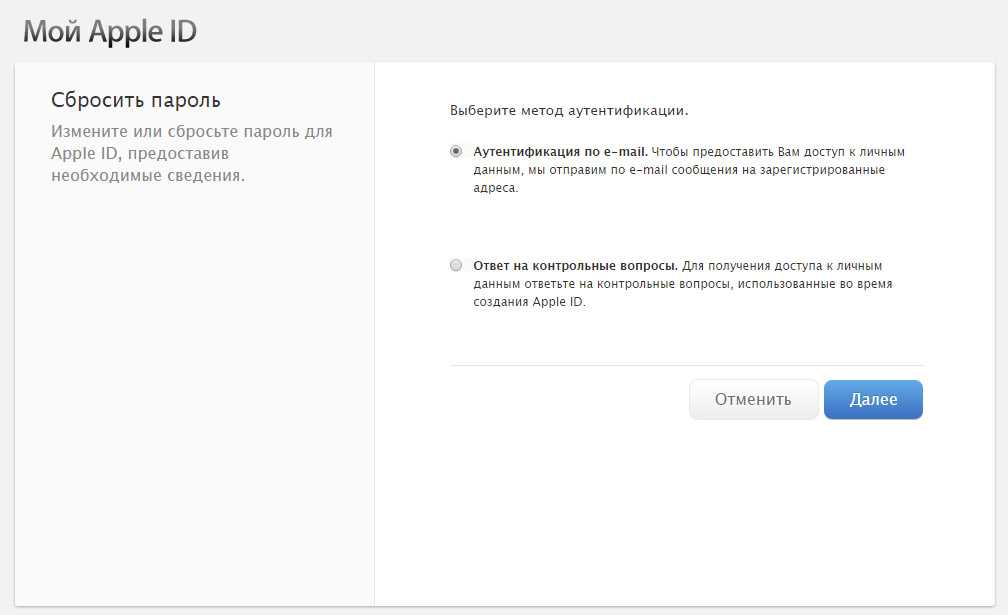 Эти вопросы довольно просты, то есть работа, о которой вы мечтаете? Как звали твоего первого питомца? и т. д. — конечно, только если вы все еще помните их.
Эти вопросы довольно просты, то есть работа, о которой вы мечтаете? Как звали твоего первого питомца? и т. д. — конечно, только если вы все еще помните их.
Убедитесь, что «Ответить на вопросы безопасности» опция выбрана. После этого нажмите на Продолжить продолжать. Ответь на эти вопросы успешно. Затем, как обычно, сбросьте пароль Apple ID.
Способ 4: обратитесь в службу поддержки Apple
Другой надежный способ разблокировки Apple ID — позвонить в службу поддержки Apple по телефону 800-APL-CARE (800-275-2273) и попросить о помощи. Кроме того, вы также можете общаться со специалистом Apple онлайн,
Разблокируйте свой Apple ID с легкостью
Таким образом, вы можете избавиться от блокировки и снова начать использовать свой Apple ID. Хорошо, что Apple предлагает несколько способов проверки личности. Учитывая, как стали распространяться хакерские и киберпреступления, я в порядке с дополнительным слоем защиты, который предлагает Apple.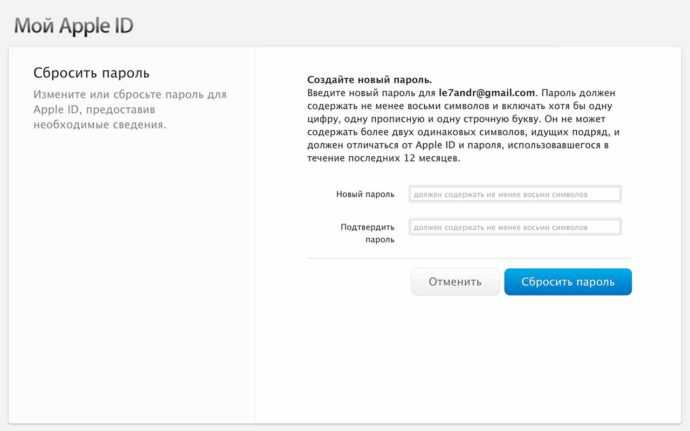 Что вы думаете об этом?
Что вы думаете об этом?
Программы для Windows, мобильные приложения, игры — ВСЁ БЕСПЛАТНО, в нашем закрытом телеграмм канале — Подписывайтесь:)
Как восстановить пароль Apple ID. Itunes Password Recovery
Apple ID и iTunes Password Recovery
Ваш Apple ID является ключом ко всем продуктам Apple, таким как iTunes, iCloud и многим другим. Независимо от того, полагаетесь ли вы на него для личного использования или для бизнеса, забывание о нем является серьезной помехой, которая может привести к остановке вашей производительности. В этой статье мы научим вас нескольким различным способам восстановления вашего Apple ID и восстановления пароля Apple.
Восстановить пароль Apple ID
Если вы знаете свой Apple ID, но не можете вспомнить свой пароль Apple ID, на странице учетной записи Apple ID вы найдете 4 варианта восстановления доступа к своей учетной записи:
- Электронная почта Apple ID Восстановление пароля: при использовании этого параметра Apple отправит аварийное электронное письмо на ваш основной или дополнительный адрес электронной почты.
 Вам просто нужно следовать инструкциям внутри, чтобы сбросить пароль.
Вам просто нужно следовать инструкциям внутри, чтобы сбросить пароль. - Восстановление пароля Apple ID с контрольными вопросами. Еще один простой способ восстановления пароля Apple или iTunes — ответить на контрольные вопросы. Если вы не обращали внимания при выборе контрольных вопросов, у вас не должно возникнуть проблем с восстановлением Apple ID с помощью этого метода.
- Двухфакторная аутентификация Восстановление Apple ID: Чтобы восстановить пароль Apple ID с помощью метода двухфакторной аутентификации, вам необходимо посетить https://iforgot.apple.com и ввести доверенный номер телефона. Следуйте инструкциям на экране доверенного устройства и измените свой пароль на новый.
- Двухэтапная проверка с помощью ключа восстановления Apple: если ничего не помогает, вы можете найти свой ключ восстановления Apple и восстановить свой Apple ID.
Восстановление Apple ID
Большинство людей используют свой адрес электронной почты в качестве идентификатора Apple ID. Это означает, что для восстановления Apple ID вам просто нужно опробовать все свои адреса электронной почты. Если ни один из них не работает, попробуйте просмотреть свои прошлые покупки в iTunes, чтобы узнать, какая учетная запись использовалась для их совершения.
Это означает, что для восстановления Apple ID вам просто нужно опробовать все свои адреса электронной почты. Если ни один из них не работает, попробуйте просмотреть свои прошлые покупки в iTunes, чтобы узнать, какая учетная запись использовалась для их совершения.
Режим восстановления iTunes
Как пользователь продуктов Apple, вы можете столкнуться с ситуацией, когда вы не можете обновить или восстановить свое устройство iOS. Когда это произойдет, вы можете использовать режим восстановления iTunes, чтобы восстановить исходное состояние вашего устройства.
- Подключите ваш iPhone или iPad к компьютеру.
- Откройте iTunes.
- Нажмите и удерживайте кнопки «Режим сна» и «Домой» в течение 10 секунд.
- На компьютере подтвердите, что хотите восстановить устройство.
- Дождитесь завершения процесса восстановления.
Помимо Apple ID и восстановления пароля iTunes
Конечно, существует множество других сценариев восстановления. Некоторые из них связаны с личными документами, изображениями, видео, а другие связаны с восстановлением пароля Hotmail, восстановлением пароля Gmail и так далее. В большинстве случаев эффективное программное обеспечение для восстановления данных, такое как Disk Drill, является настоящим спасением.
Некоторые из них связаны с личными документами, изображениями, видео, а другие связаны с восстановлением пароля Hotmail, восстановлением пароля Gmail и так далее. В большинстве случаев эффективное программное обеспечение для восстановления данных, такое как Disk Drill, является настоящим спасением.
Disk Drill работает как в Windows, так и в Mac OS X, поддерживает почти все популярные форматы файлов и устройства хранения, а также имеет простой, но мощный пользовательский интерфейс, предназначенный для помощи в процессе восстановления файлов.
Артур Коул
Артур Коул — внештатный создатель контента. Также имеет более чем 10-летний опыт разработки программ для macOS, Windows, iOS, Android. Артур Коул — писатель с глубокими знаниями в области программирования, который может легко…
Читать биографию полностью
Артур Коул — внештатный создатель контента. Также имеет более чем 10-летний опыт разработки программ для macOS, Windows, iOS, Android. Артур Коул — писатель с глубокими знаниями в области программирования, который может легко…
Артур Коул — писатель с глубокими знаниями в области программирования, который может легко…
Читать биографию полностью
Одобрено
Бреттом Джонсоном
Эта статья была одобрена Бреттом Джонсоном, инженером по восстановлению данных в ACE Data Recovery. . Бретт имеет степень бакалавра в области компьютерных систем и сетей, 12-летний опыт работы.
Эта статья была одобрена Бреттом Джонсоном, инженером по восстановлению данных компании ACE Data Recovery. Бретт имеет степень бакалавра в области компьютерных систем и сетей, 12-летний опыт работы.
Статьи по теме
3 лучших способа восстановить забытый пароль iTunes или пароль Apple ID 2019
Автор: Jenefey Aaron или покупать приложения, видео, музыку в магазине iTunes? Ваш Apple ID можно использовать для iCloud, iTunes и App Store, но если вы забудете пароль, доступ к iTunes, iCloud и App Store будет заблокирован. В этой статье мы расскажем о трех лучших способах восстановления забытого пароля iTunes или пароля Apple ID в 2018 году для справки.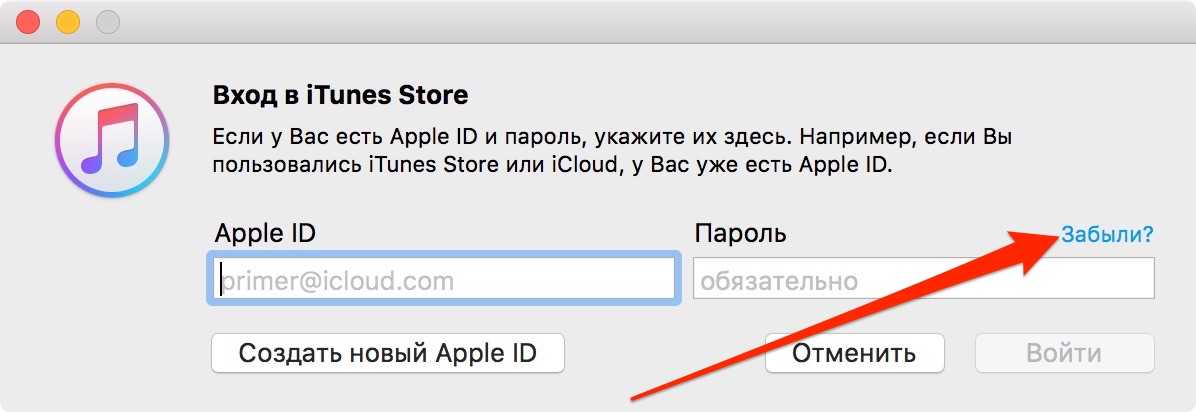
- Top 1: сброс забытого пароля iTunes или Apple ID с помощью электронной почты или контрольных вопросов
- Top 2: сброс забытого пароля iTunes или Apple с помощью двухэтапной проверки Apple
- Top 3: сброс забытого пароля iTunes с помощью двухфакторной аутентификации
- Дополнительный совет: как восстановить забытый пароль резервной копии iTunes?
Top 1: сброс забытого пароля iTunes или Apple ID с помощью электронной почты или контрольных вопросов
Если вы настроили проверенный резервный адрес электронной почты для своей учетной записи Apple или набор контрольных вопросов, вы можете легко сбросить свой пароль Apple ID, выполнив следующие действия:
- Перейдите на страницу своей учетной записи Apple ID и нажмите «Забыли Apple ID или пароль».
- Введите имя пользователя учетной записи Apple ID/iTunes и символы с картинки, затем нажмите «Продолжить».
- Теперь выберите, как вы хотите разблокировать свою учетную запись: по электронной почте или с помощью контрольных вопросов.

- Если вы выберете электронную почту, это отправит электронное письмо для сброса пароля на учетную запись электронной почты, связанную с вашей учетной записью Apple ID/iTunes. В этом случае проверьте эту учетную запись электронной почты и нажмите ссылку «Сбросить свой Apple ID» в письме. На странице сброса введите новый пароль, который вы хотите использовать. Нажмите кнопку «Сбросить пароль», и ваш пароль будет обновлен.
- Если вы решите ответить на контрольные вопросы своей учетной записи, веб-сайт попросит вас предоставить ряд сведений, включая контрольный вопрос, из вашей учетной записи. Ответив на эти вопросы, вы попадете на экран, где сможете ввести и подтвердить новый пароль.
Верх 2: сброс забытого пароля iTunes или Apple с помощью двухэтапной проверки Apple
Если вы настроили двухэтапную проверку, вы можете сбросить забытый пароль Apple ID с помощью ключа восстановления и доверенного устройства. Выполните следующие действия, чтобы сбросить забытый пароль Apple ID с сайта iforgot.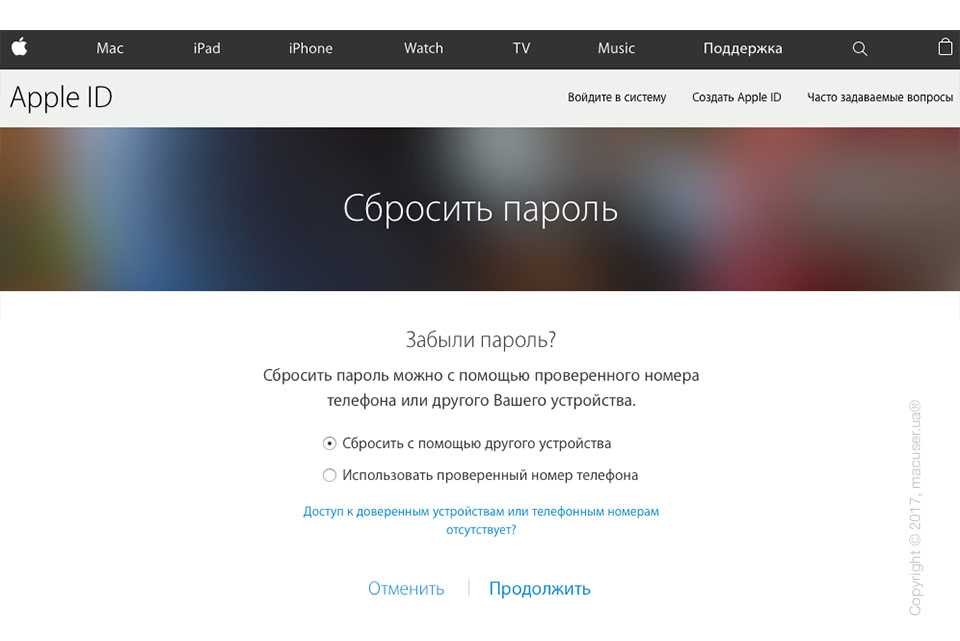 apple.com:
apple.com:
- Перейдите на сайт iforgot.apple.com и введите ключ восстановления.
- Выберите доверенное устройство для получения кода подтверждения от Apple.
- Введите проверочный код, указанный на сайте, и нажмите «Далее».
- Установите новый пароль и выберите «Сбросить пароль».
Top 3: сброс забытого пароля iTunes с помощью двухфакторной аутентификации
Если для вашего Apple ID включена двухфакторная аутентификация, вы можете сбросить утерянный пароль Apple/iTunes на доверенном iPhone, iPad, Pod touch или Mac. Выполните следующие действия, чтобы сбросить забытый пароль Apple ID на iPhone/iPad:
- На устройстве iOS перейдите в «Настройки», затем прокрутите вниз до iCloud. Коснитесь [ваше имя] > «Пароль и безопасность» > «Изменить пароль».
- Введите код доступа к устройству, если он есть на вашем устройстве, а затем выберите новый пароль.
Дополнительный совет: как восстановить забытый пароль резервной копии iTunes?
К сожалению, вы забыли пароль для резервной копии iTunes? Резервный пароль iTunes не совпадает с паролем iTunes. Это пароль, который вы установили для шифрования файлов резервных копий iTunes. Без пароля вы не сможете восстановить резервные копии iTunes. Если вы потеряли пароль для резервного копирования iTunes, вам настоятельно рекомендуется использовать Tenorshare iPhone Backup Unlocker, поскольку он может легко восстановить утерянный пароль для резервного копирования iTunes для iPhone, iPad и iPod.
Это пароль, который вы установили для шифрования файлов резервных копий iTunes. Без пароля вы не сможете восстановить резервные копии iTunes. Если вы потеряли пароль для резервного копирования iTunes, вам настоятельно рекомендуется использовать Tenorshare iPhone Backup Unlocker, поскольку он может легко восстановить утерянный пароль для резервного копирования iTunes для iPhone, iPad и iPod.
- Запустите iPhone Backup Unlocker после установки. нажмите «Добавить» в главном интерфейсе, чтобы импортировать защищенный паролем файл резервной копии iPhone.
- Выберите тип атаки: «Атака грубой силы», «Атака грубой силы с атакой по маске» или «Атака по словарю», чтобы разблокировать файлы резервных копий iPhone.
- Нажмите «Пуск», чтобы взломать забытый пароль для резервного копирования iTunes. Через несколько минут ваш пароль будет указан в поле «Пароль для открытия файла».
Итак, мы поделились 3 лучшими способами восстановления забытого пароля iTunes или пароля Apple ID в 2018 году и дополнительным советом по восстановлению резервного пароля iTunes.
 Как найти пароль Apple ID на iPhone и iPad
Как найти пароль Apple ID на iPhone и iPad Вам понадобится ключ восстановления и доверенное устройство.
Вам понадобится ключ восстановления и доверенное устройство.


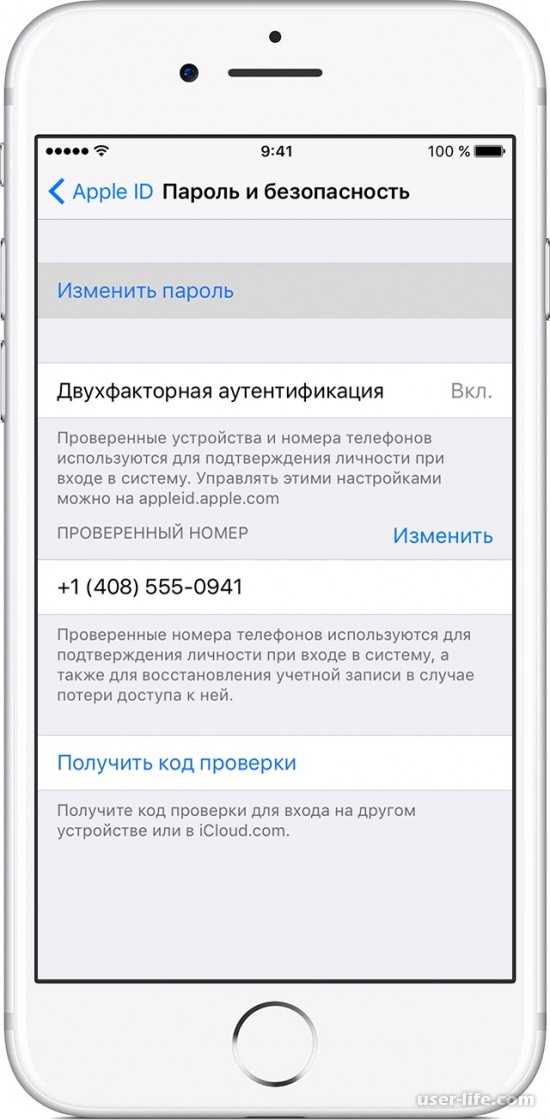 Вам просто нужно следовать инструкциям внутри, чтобы сбросить пароль.
Вам просто нужно следовать инструкциям внутри, чтобы сбросить пароль.